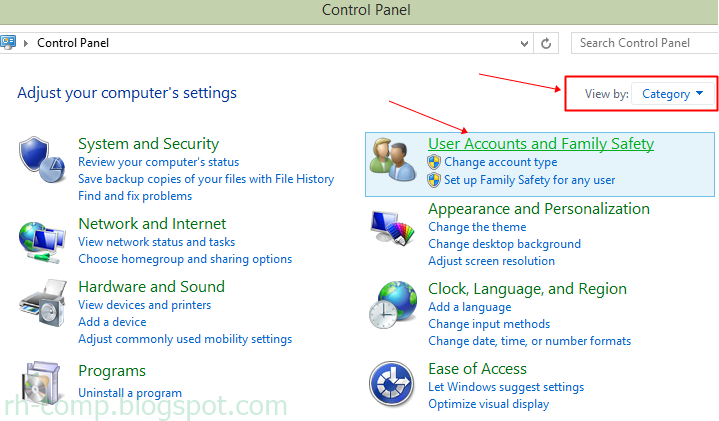User Account Control (UAC) biasa muncul pada saat kita membuka suatu file installer ataupun file yang memerlukan hak Administator lainnya. UAC ini mengverifikasi perintah dari anda untuk mencegah dari virus ataupun yang lainnya. Saat kita menekan yes pada UAC maka proses akan dilanjutkan dan apabila menekan no akan sebaliknya.
UAC hampir mirip dengan root pada handphone android. Kita bisa mengatur sistem dengan UAC selama kita masih memiliki administator. UAC ini sebenarnya akan mencegah virus menyerang sistem ataupun memasanag file yang tidak diketahui, walaupun begitu virus masih bisa membobol lewat background.
Namun mungkin anda merasa tidak senang dengan munculnya UAC ini, karena sangat merepotkan saat kita membuka file. Notifikasi UAC ini juga bisa dinonaktifkan dengan cara yang mudah, saya akan memberitahukannya di sini.
Ikuti langkah-langkah di bawah ini.
1. Klik pada start, lalu buka Control Panel.
2. Pastikan view by pada posisi Category, lalu klik pada User Accounts and Family Safety.
3. Klik pada User Accounts.
4. Lalu, klik pada Change User Account Control settings.
5. Geser ke paling bawah sehingga menjadi never notify, lalu kli OK.
Setelah itu anda tidak akan melihat lagi notifikasi UAC. Demikian yang bisa saya tulis, semoga bermanfaat. Terimakasih karena sudah membaca di blog ini.
2. Pastikan view by pada posisi Category, lalu klik pada User Accounts and Family Safety.
3. Klik pada User Accounts.
4. Lalu, klik pada Change User Account Control settings.
5. Geser ke paling bawah sehingga menjadi never notify, lalu kli OK.
Setelah itu anda tidak akan melihat lagi notifikasi UAC. Demikian yang bisa saya tulis, semoga bermanfaat. Terimakasih karena sudah membaca di blog ini.
Tag :
Tutorial